

|
Microsoft Excel是Microsoft为使用Windows和Apple Macintosh操作系统的电脑编写的一款电子表格软件。直观的界面、出色的计算功能和图表工具,再加上成功的市场营销,使Excel成为最流行的个人计算机数据处理软件。 ?不知道你们有没有这样的苦衷:发给同事的表格,老被胡乱改动,让你找起来很是费事。有时候,发下去的表格是这样的: 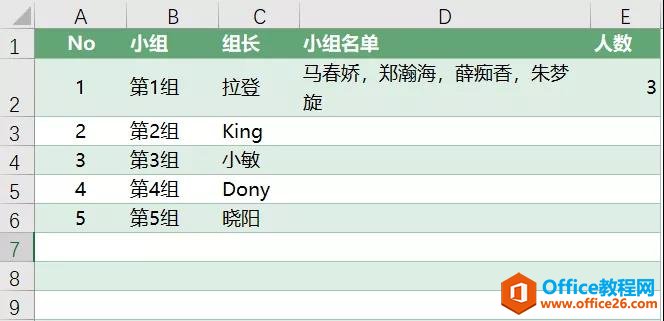 收回来的表格是这样的: 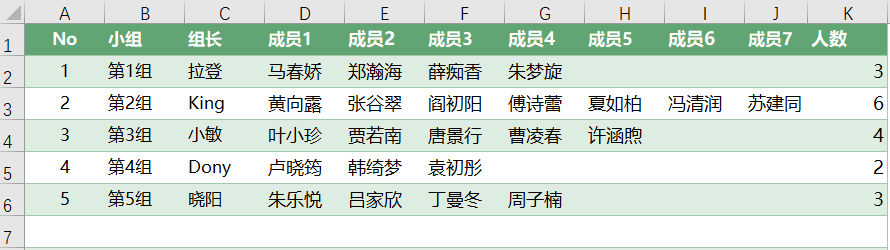 其实最简单有效的方法,就是做好表格的保护措施,对表格进行加密保护。 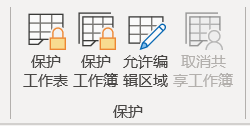 主要有3种方法: ?保护工作表。 避免用随意修改单元格内容。 比如添加、修改单元格内容,比如插入行/列等等。 ?保护工作簿。 避免用户随意修改工作表的内容和结构。 比如插入、删除、隐藏工作表、比如修改工作表名称等等。 ?保护文件。 避免用户随意打开查看表格内容。 比如打开表格文件的时候,需要输入密码才能查看。 解决方法 接下来,我们来一起看一下具体的操作演示。 ?保护工作表? 在「审阅」选项卡中,点击「保护工作表」即可。 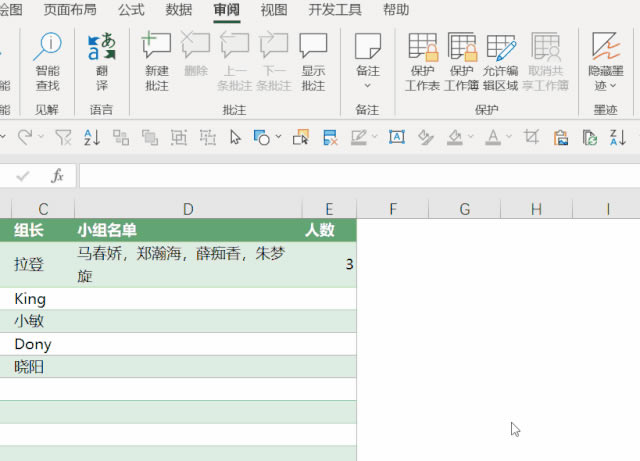 密码默认为空,即没有密码。 保护工作表的选项有很多,比如: 选定单元格; 设置单元格格式; 插入行、插入列; 删除列、删除行等等。 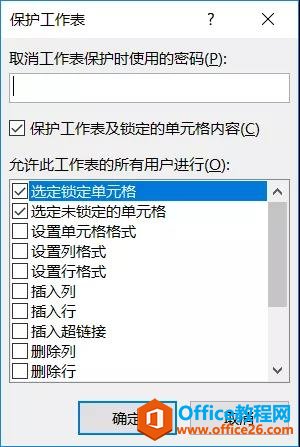 需要注意的是,如果想要对局部进行保护,需要设置单元格格式,按下【Ctrl+1】取消「保护」的属性。 这就可以让队友,只能编辑指定的区域了。 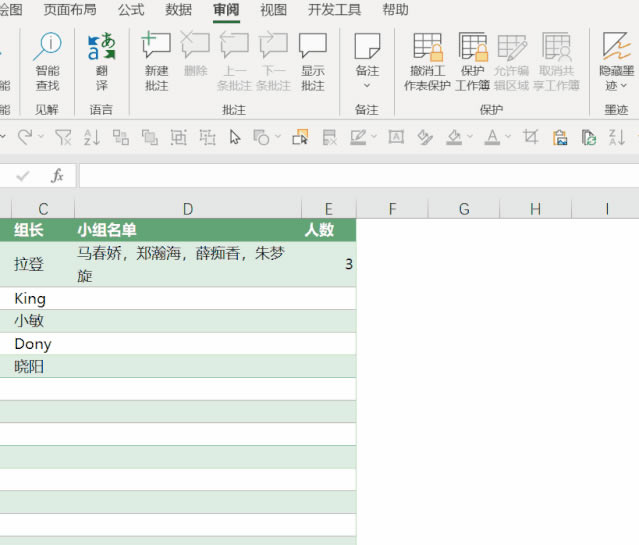 ?保护工作簿? 同样是在【审阅】选项卡中,点击【保护工作簿】即可。 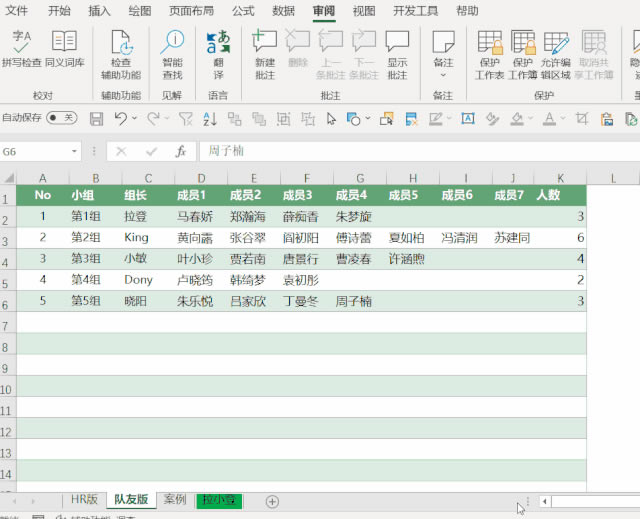 保护工作簿的选项要少很多,主要是保护工作簿的结构,避免猪队友修改工作表名称、顺序、隐藏、显示工作表。 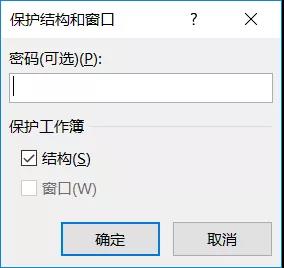 ?保护文件? 如果你的表格不想让人随便打开查看内容,可以给文件添加一个密码。 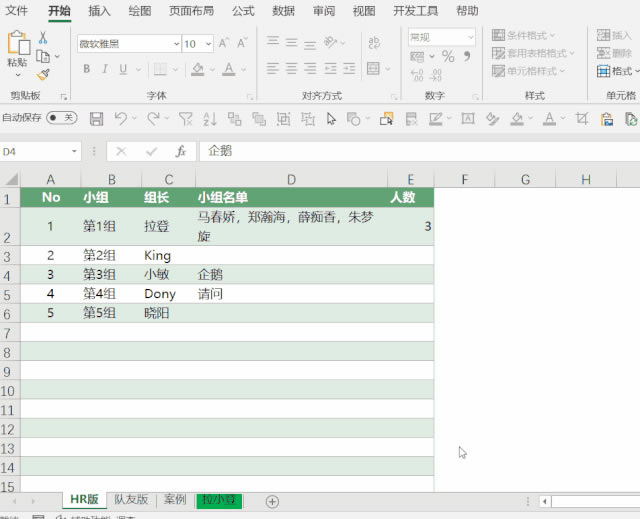 在【文件】选项卡,点击【信息】,在【保护工作簿】按钮中,添加密码即可。 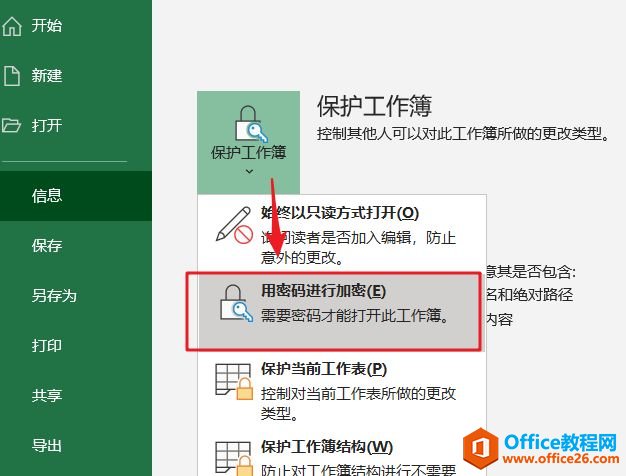 这样,重新打开文件的时候,就需要输入密码了。 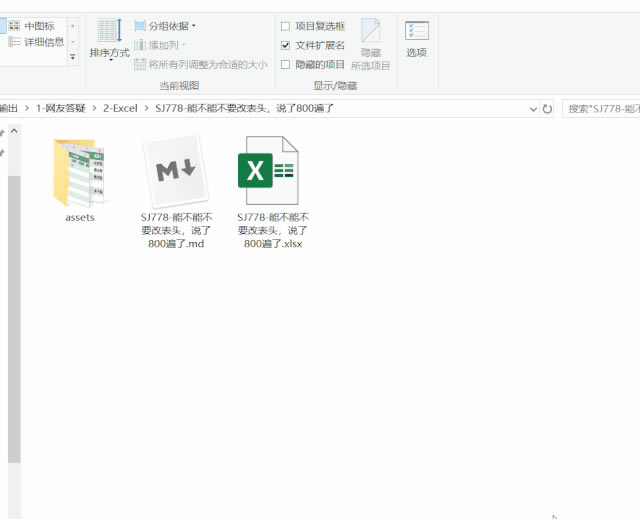 总结 掌握表格保护的相关技巧,固然重要。但需要注意的是,添加密码的时候,一定要把密码记在某个地方,不要因为忘记密码,自己变成了「猪队友」。 Excel整体界面趋于平面化,显得清新简洁。流畅的动画和平滑的过渡,带来不同以往的使用体验。 |
温馨提示:喜欢本站的话,请收藏一下本站!